[일상] 오랜만에 PC 조립
CPU : 인텔 코어i5-8세대 8500 (커피레이크)
메인 보드 : GIGABYTE B360M DS3H 듀러블에디션 피씨디렉트
메모리 : 삼성전자 DDR4 8G PC4-21300 × 2
그래픽 카드 : ZOTAC AMP 지포스 GTX1060 D5 3GB
SSD : WD Blue 3D SSD 250GB
케이스 : DAVEN GT303 FS 강화유리 블랙
파워 서플라이 : 마이크로닉스 Classic II 500W +12V Single Rail 85+

안녕하세요. 금손이 되고 싶은 한손(@onehand)입니다. 어제 비가 많이 내려서 걱정을 했었지만, 다행히도 아무런 문제없이 PC부품이 도착했습니다. 5년만에 새로 PC를 조립하려고 하니 몇 번의 삽질(?)을 했지만 조립을 마쳤습니다. 그럼 조립과정을 간단하게 보실까요?
먼저 케이스에 파워 서플라이를 장착했습니다 .제가 사용중인 구형 컴퓨터는 파워 서플라이가 상단에 위치하는데, 요즘에는 발열을 잡기 위한 목적 때문인지 하단에 설치하는 형태가 유행인 것 같습니다. 필요한 전원선 몇 가지만 앞으로 빼주고, 다음 부품의 조립을 편하게 하기 위해서 케이스를 눕혀줍니다.
메인보드를 케이스에 조립하기 전에 해야할 것이 있습니다. (메인 보드에 고정하고 해도 상관은 없지만, 그 전에 미리 하는 것이 더 편리합니다.) CPU 보호덮개를 제거하고, 그자리에 CPU를 장착합니다. 이때 방향을 잘 맞추어야 합니다. 촘촘하게 박혀있는 핀이 하나라도 망가진다면 아주 골치아픈 일이 됩니다.
CPU를 장착하고, 곧바로 그 위에 기본 제공되는 쿨러를 설치합니다. 자금에 여유가 있었다면 더 좋은 쿨러를 사용하고 싶었지만, 무더위가 지나갔으니 내년 여름까지는 기본 쿨러로 버텨보기로 합니다. 이번 여름 같은 무더위에 에어컨도 없이 기본 쿨러만 사용했다면, 과열로 인해 PC가 자동으로 종료되는 사태가 자주 발생했을 겁니다. ŏ̥̥̥̥םŏ̥̥̥̥
CPU 우측의 메모리 슬롯에 메모리 카드를 장착합니다. '딸깍' 소리가 날 때 까지 눌러주어야 제대로 장착된 것입니다.
기본 제공되는 나사를 사용하여 케이스에 메인보드를 고정시킵니다. 이때 케이스의 후면과 결합되는 부품을 잊지않도록 합니다. 사진에서 보시다시피 아무생각없이 진행했다가 나사를 다시 풀어야 하는 삽질을 했습니다. (⁰︻⁰)
그래픽 카드를 장착합니다. 마찬가지로 '딸깍' 소리가 날 때까지 눌러주어야 제대로 장착된 것입니다. 참고로 제가 구입한 케이스는 메인 보드를 고정하기 전에 후면 PCI 슬롯을 제거해야 하는 구조였는데, 그래픽 카드를 장착할 때 그 사실을 알아서 다시 메인 보드 나사를 풀어야 하는 삽질을 또 했습니다. 이 정도면 이제 삽질 전문가
SSD를 장착해줍니다. 사진에서는 잘 보이지 않지만 반대편(우측 하단)에 있습니다. 다음으로는 케이스와 파워 서플라이에서 나온 선들을 용도에 맞게 제자리에 위치해줍니다. 대부분은 직관적으로 모양이 맞는 곳에 끼우면 되지만, 케이스의 전면 패널(Power Switch, Reset Switch, Power LED, HDD LED)과 관련된 선들은 메인보드 메뉴얼을 참고해서 정확한 위치를 숙지해야합니다.
불필요한 선들을 모두 케이스의 반대편으로 넘겨줍니다. 그리고 케이블 타이를 사용하여 더 깔끔하게 정리를 해줍니다. 저는 귀찮아서 반대편을 넘긴 뒤에 덮개를 덮어버렸습니다. 언젠가는 정리해야 하는데....
케이스의 옆면 강화유리를 결합해주면 PC조립은 끝입니다! 이제 전원과 PC 주변기기를 연결하고, 운영체제를 설치한 뒤에 스팀잇을 즐기면 됩니다. 저는 오랜만에 PC를 조립하면서 삽질을 많이 하는 바람에 지쳐서 내일로 미뤘습니다. (~˘▾˘)~ 이외에도 다른 장비들을 같이 배송받았는데, 나중에 하나씩 후기를 남겨보겠습니다.

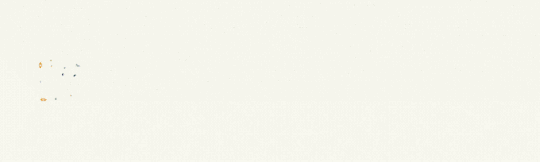
There are easy STEEM support buttons.
1 STEEM │ 2 STEEM │ 3 STEEM
There are easy SBD support buttons.
1 SBD │ 2 SBD │ 3 SBD
오 금손이십니다
그럼 이제 게임 하시는 건가요?
출장비용 50 SBD입니다.ㅋㅋㅋ
금손님 출장치고는 저렴하군요~!
그러면 특별히 추가비용 받겠습니다!ㅋㅋㅋㅋㅋ
기계를 잘 다루는 기술은 정말 부럽습니다~ㅎㅎ
조립 자체는 검색해보면 어떻게 하는지 잘 나옵니다.ㅎㅎ
깔끔 하군요 ㅎ 메모리를 16G 나 사용하네용?
영상 편집과 약간의 게임이 주된 용도라서 넉넉하게 마련했습니다.ㅎㅎ
강화유리 케이스는 여름에 자파현상 주의 하셔야 합니다.
쿨러는 발열과 온도 보시고 나중에 교체하셔도 됩니다.
다만 기본 쿨러는 버리시면 안 됩니다. A/S받으시려면 필요합니다.
이번 8세대 기가보드는 바이오스가 별로 맘에 안들더군요.
시피유 보조 전원은 끼우셨죠? 사진에는 아직 안 끼우셨네요.
그리고 램도 싱글채널로끼우신 거 같습니다.
아직 전원을 연결해보지 않았는데, 뭔가 잘못된 부분이 있는 것 같군요. 밤늦게 조립하려니까 제 정신이 아닙니다.ㅋㅋㅋ 일단 꿀잠을 자고, 아침에 다시 조립해야겠습니다.ㅠㅠ 감사합니다. :D
네 내일 확인해 보시고 다시 손 보세요.
시피유 팬 전원선도 좀 신경 쓰이네요 ㅎㅎㅎ
일부러 더 신경쓰이게 만들면, 답답해서라도 찾아오실 것 같네요.ㅋㅋㅋ
그래서 원래 아는 사람한테는 컴퓨터 잘 안다고 말하면 안 됩니다.
어느새 컴퓨터 수리기사가 된 자신을 볼 수 있습니다. ㅎㅎㅎ
캬~ 컴 새로 조립하면 기분좋죠:]
구형 컴퓨터는 안녕~ ㅎㅎ
혼자서 저걸 다... ㅎㄷㄷ...저는 절대로 귀찮아서 못하는....
조립 비용 25,000원 아껴서 빌딩 세워야죠.ㅋㅋㅋ
ㅋㅋㅋ자... 부루마블을 시작하지....
춘천 지나가실 때, 통행료 받습니다!ㅋㅋㅋ
ㅋㅋㅋㅋ x2 인가요..?
예쁘네요 .. 저도 PC바꾸고 싶어지는 군요... ㅎㅎㅎ
감사합니다. 방금 전원 넣어봤는데, 팬에서 무지개빛이 번쩍번쩍합니다.ㅎㅎ
그런건 인증 동영상이나 GIF 한번 ㅋㅋㅋ 기분 좋으시겠습니다 ㅎㅎ 이제 즐기셔요 ㅋㅋ
모니터 연결선이 구형이라서 HDMI 젠더를 구해야 하는 상황입니다.ㅠㅠ
낮에 윈도우 설치까지 끝내고 다시 올려보겠습니다.ㅎㅎ
한대 갖고싶네요 ㄷㄷ
스팀 떡상할 때, 한 대 지르시죠!ㅎㅎ
저도 1년전 조립해서 컴퓨터 쓰고 있는데 이 조립이 근 10년 만에 조립한거라 사기전에 부품들 사양 공부하는데만 몇주 걸린듯 하네요...ㅋ
이래서 정보를 꾸준히 접하는게 좋은건가 싶기도 하고...ㅋ
수고하셨습니다!! :)
표준화된 사양은 검색만 하면 금방 찾을 수 있는데, 문제는 예산에 맞출 수 있느냐가 관건이죠.ㅋㅋ
그러니까요...ㅋㅋ 예산에 맞춰서 최고사양으로 맞추려다보니까...ㅎㅎㅎ
굉장히 갖고 싶은 재주를 가진 금손님..ㅎㅎㅎ
까만건 선이라는거 밖에 모르겠습니다..ㅋㅋㅋ
드디어 택배가 도착을 했습니다~~~~~
모양 맞추기 하다 보면 조립이 끝납니다.ㅎㅎ